U službi za vas, dragi čitatelju, uzimam mnoge screenshotove na svom iPhoneu, koji sam zatim prenio na Dropbox prije nego što sam ih uhvatio na svom Macu kako bih zabilježio i poslao na CNET-ov alat za objavljivanje sa svakim kako pisati blog. Kada sam došao preko nove (i besplatne) iOS aplikacije DeskConnect ranije danas, nadao sam se da će ponuditi učinkovitiji način od Dropboxa za prijenos snimki zaslona s iPhone uređaja na Mac. Nažalost, neće zamijeniti moju trenutnu metodu, ali DeskConnect je vrlo koristan na razne načine za slanje raznih datoteka s vašeg iPhonea na Mac i sa vašeg Mac računala na vaš iPhone.
DeskConnect nije jedna aplikacija već dvije. Trebat će vam DeskConnect na vašem iPhone uređaju i DeskConnect na vašem Mac računalu. Obje su besplatne u odgovarajućim App Stores i zahtijevaju da se prijavite za račun pomoću adrese e-pošte.
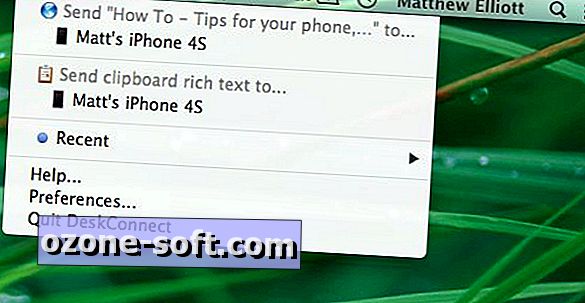
Na Mac računalu, DeskConnect sjedi u traci izbornika. S padajućeg izbornika vidjet ćete svoj iPhone na popisu ako ste prijavljeni u aplikaciju iOS. Aplikacija također vidi stranicu koju trenutno pregledavate i ponudit će vam slanje te stranice u iOS aplikaciju. Zapravo, niti jedna datoteka se ne prenosi na vaše uređaje. Umjesto toga, učitavaju se na DeskConnect poslužitelje, gdje se čuvaju 30 dana. Prema komentaru tvrtka lijevo na 9to5Mac je pokrivenost app, njegov poslužitelj nalazi se u SAD-u i vaše datoteke su šifrirani kada se šalje na i od svog poslužitelja.
U postavkama za aplikaciju Mac možete označiti okvir tako da će sve što ste kopirali na prijenosno računalo Mac-a prikazati kao opciju u aplikaciji za slanje na vaš iPhone. Također možete samo povući datoteku na ikonu DeskConnect na traci izbornika, pričekajte da se pojavi padajući izbornik i ispustite na svoj iPhone na popisu za dijeljenje datoteke. Aplikacija Mac također zna koju aplikaciju pregledavate, a uz neke aplikacije nudi i dijeljenje bilo koje datoteke ili stranice koju ste otvorili. Uz Chrome i Safari (ali ne i Firefox), na primjer, DeskConnect nudi slanje stranice koju gledate na vaš iPhone.
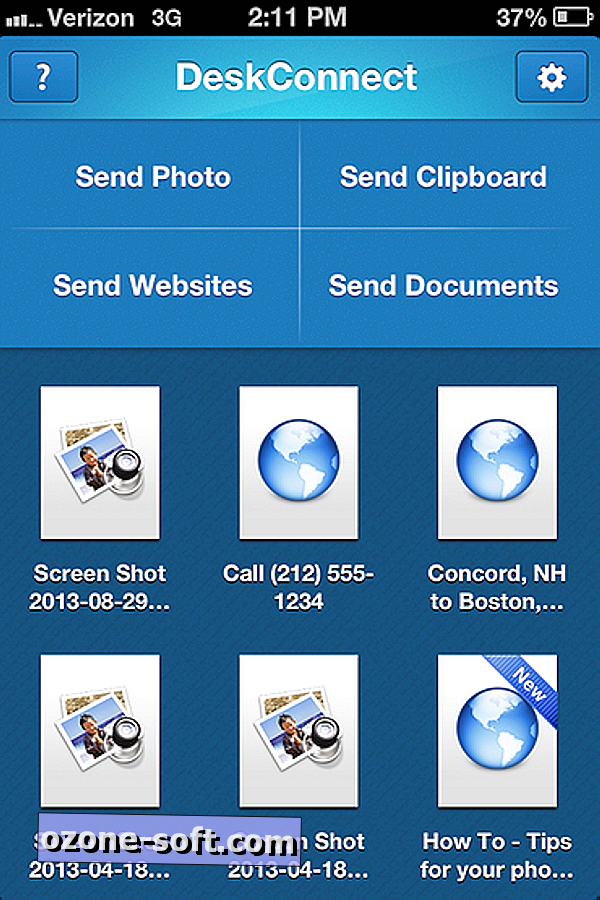
Na iPhone strani, datoteke koje ste poslali s vašeg Mac računala pojavljuju se u mreži. Dodirnite datoteku da biste je pregledali ili dugo pritisnite za pozivanje izbornika pomoću tipki Otvori, Kopiraj i Izbriši.
Povezane priče
- Neka vas korisnici koji nisu Dropbox ispustite s Dbinboxom
- Kako dijeliti iTunes knjižnice između korisničkih računa u OS X
- Kako prenijeti velike datoteke na Facebook s cijevi
Iznad ove mreže datoteka nalaze se četiri gumba za slanje fotografije, URL-a, dokumenta ili sadržaja međuspremnika vašeg iPhone-a. Za slanje URL-a aplikacija će vas provesti kroz izradu knjižne oznake koja će slati veze na vaš Mac. Aplikacija će također biti navedena u drugim aplikacijama kao opcija "Otvori u ..." koja proširuje njegovu funkcionalnost.
Isto tako, na Mac računalu, DeskConnect se integrira u aplikaciju Kontakti OS X-a. Kliknite na broj i pojavljuje se kao opcija za "Poziv putem DeskConnect", koji će pokrenuti poziv čim krenete otključati svoj iPhone.
Još jedna korisna značajka je mogućnost slanja uputa na vaš iPhone. Ako ste mapirali upute na Mac računalu, DeskConnect će tu stranicu podijeliti s uputama za vaš iPhone. U postavkama za aplikaciju iOS možete odabrati otvaranje uputa u aplikaciji za iOS Karte ili Google Kartama. Dok ste tu, možete odabrati i otvaranje URL-ova u Chromeu ili Safariju.
Dakle, zašto ne koristiti DeskConnect umjesto Dropboxa za premještanje screenshotova s iPhone uređaja na Mac? Iz jednostavnog razloga što me DeskConnect prisiljava da učitavam datoteke jednu po jednu, dok mi Dropbox omogućuje da upload-ujem više datoteka odjednom. Međutim, za slanje uputa i dokumenata i kontakata može biti korisno.
Kako miješate datoteke između iOS uređaja i Mac računala? Dodajte svoj komentar u nastavku.
(Via 9to5Mac)













Ostavite Komentar